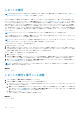Users Guide
Table Of Contents
- Dell EMC OpenManage Enterpriseバージョン3.2 ユーザーズ ガイド
- Dell EMC OpenManage Enterprise について
- OpenManage Enterprise 内のセキュリティ機能
- OpenManage Enterpriseの導入および管理
- OpenManage Enterpriseをお使いになる前に
- OpenManage Enterprise グラフィカルユーザーインタフェースの概要
- OpenManage Enterprise ホームポータル
- デバイスの管理
- デバイスのグループ化
- 静的デバイスグループの作成または削除
- クエリデバイスグループの作成または編集
- 静的子グループのデバイスの追加または編集
- 静的またはクエリ動的グループの子グループの名前の変更
- 静的またはクエリグループのクローン作成
- 新しいグループへのデバイスの追加
- 既存グループへのデバイスの追加
- OpenManage Enterprise からのデバイスの削除
- OpenManage Enterprise からのデバイスの除外
- ファームウェアベースラインを使用したデバイスファームウェアのアップグレードまたはダウングレード
- ファームウェアソースの選択
- 個々のデバイスのファームウェアバージョンのロールバック
- デバイスインベントリの更新
- デバイスステータスの更新
- 1 台のデバイスのインベントリのエクスポート
- デバイスリスト
- シャーシとサーバにおける追加アクションの実行
- MX7000 シャーシに対して表示されるハードウェア情報
- すべてまたは選択したデータのエクスポート
- デバイスの表示と設定
- デバイスの管理アプリケーション iDRAC の開始
- 仮想コンソールの起動
- デバイスのグループ化
- デバイスファームウェアの管理
- デバイス設定テンプレートの管理
- リファレンスデバイスからのテンプレートの作成
- テンプレートファイルをインポートしてテンプレートを作成
- テンプレート情報の表示
- サーバー テンプレートの編集
- シャーシ テンプレートの編集
- IOAテンプレートの編集
- ネットワークプロパティの編集
- デバイステンプレートの導入
- IOAテンプレートの導入
- テンプレートのクローン作成
- 未検出のサーバーまたはシャーシへの設定の自動導入
- 自動導入のターゲットの作成
- 自動導入のターゲットを削除
- 自動導入のターゲットの詳細の別形式へのエクスポート
- ID プールの管理 - ステートレス導入
- ステートレスな導入の概要
- ID プールの作成 - プール情報
- ネットワークの定義
- 設定済みネットワークの編集または削除
- ステータスや情報を持たない導入
- ID プールの削除
- 割り当て済み仮想 ID の回収
- デバイスプロファイルの移行
- デバイス設定コンプライアンスの管理
- デバイスのアラートの監視
- 監査ログの管理
- デバイスコントロール用ジョブの使い方
- 監視または管理のためのデバイスの検出
- デバイス検出ジョブの作成
- デバイス検出のためのプロトコルサポートマトリックス
- デバイス検出ジョブの詳細の表示
- デバイス検出ジョブの編集
- デバイス検出ジョブの実行
- デバイス検出ジョブの停止
- .csv ファイルからデータをインポートして複数のデバイスを指定
- デバイスをグローバルに除外する
- サーバ検出ジョブを作成するための検出モードの指定
- サーバー用にカスタマイズされたデバイス検出ジョブ プロトコルの作成 - 検出プロトコルの追加設定
- シャーシ検出ジョブを作成する検出モードの指定
- シャーシ用にカスタマイズされたデバイス検出ジョブ プロトコルの作成 - 検出プロトコルの追加設定
- Dellストレージ検出ジョブを作成するための検出モードの指定
- ネットワーク スイッチ検出ジョブを作成するための検出モードの指定
- HTTPSストレージ デバイス用にカスタマイズされたデバイス検出ジョブ プロトコルの作成 - 検出プロトコルの詳細設定
- SNMP デバイス用のカスタマイズしたデバイス検出ジョブプロトコルの作成
- 複数のプロトコル検出ジョブを作成する検出モードの指定
- デバイス検出ジョブの削除
- デバイスインベントリの管理
- デバイス保証の管理
- レポート
- MIB ファイルの管理
- OpenManage Enterprise アプライアンス設定の管理
- OpenManage Enterprise のネットワーク設定
- OpenManage Enterprise ユーザーの管理
- OpenManage Enterprise ユーザーを有効にする
- OpenManage Enterprise ユーザーを無効にする
- OpenManage Enterprise ユーザーの削除
- ディレクトリサービスの削除
- ユーザーセッションの終了
- 役割ベースの OpenManage Enterprise ユーザー権限
- OpenManage Enterprise ユーザーの追加と編集
- OpenManage Enterprise ユーザーのプロパティの編集
- AD および LDAP グループのインポート
- OpenManage Enterprise でのディレクトリサービスの統合
- ログインセキュリティのプロパティの設定
- セキュリティ証明書
- コンソールプリファレンスの管理
- アラート表示のカスタマイズ
- 着信アラートの管理
- SNMP 資格情報の設定
- 保証設定の管理
- OpenManage Enterpriseのバージョンと使用可能な拡張機能の確認とアップデート
- 拡張機能のインストール
- 拡張機能の無効化
- 拡張機能のアンインストール
- 拡張機能を有効にする
- リモートコマンドとスクリプトの実行
- OpenManage Mobile の設定
- その他の参照情報およびフィールドの説明

レポートの実行
メモ: OpenManage Enterprise で任意のタスクを実行するには、必要なユーザー権限を持っている必要があります。「役割ベース
の OpenManage Enterprise ユーザー権限 、p. 13」を参照してください。
レポートを実行すると最初の 20 行が表示され、以降ページごとに改ページされて表示されます。一度にすべての行を表示するに
は、レポートをダウンロードしてください。この値を編集するには、「すべてまたは選択したデータのエクスポート 、p. 45」を参照
してください。出力で表示されたデータは、レポートの構築に使用するクエリで定義されているため、並べ替えられません。データ
を並べ替えるには、レポートのクエリを編集するか、Excel シートにエクスポートします。レポートはシステムのリソースを消費す
るため、一度に 5 つ以上のレポートを実行しないことをお勧めします。ただし、この 5 つのレポートという値は、検出されるデバ
イス、使用されるフィールド、レポートを生成するために結合されるテーブルの数によって異なります。レポートの生成が要求され
ると、レポートジョブが作成され、実行されます。役割ベースの権限のレポートを生成するには、「レポートの作成 、p. 111」を参照
してください。
メモ: プロセスとデータリソースリソースが消費されるため、レポートを頻繁に実行しないことをお勧めします。
レポートを実行するには、レポートを選択し、実行 をクリックします。<レポート名> レポート ページでは、レポートはレポートを
作成するために定義されたフィールドを使用した表になります。
メモ: レポートのカテゴリが「デバイス」の場合は、最初の列はデフォルトで、デバイスの名、デバイスモデル、デバイスのサー
ビスタグになります。レポートをカスタマイズする場合、列を除外することができます。
レポートをダウンロードするには、次の手順に従います。
1. ダウンロード をクリックします。
2. レポートのダウンロード ダイアログボックスで、出力ファイルのタイプを選択し、終了 をクリックします。選択した出力ファ
イルが表示されます。現在、XML、PDF、Excel、および CSV ファイル形式にレポートをエクスポートできます。レポート定義
を生成、編集、削除、またはコピーするたびに、監査ログエントリが生成されます。
レポートを電子メールで送信するには、次の手順に従います。
1. 電子メール をクリックします。
2. レポートの電子メール送信 ダイアログボックスで、ファイル形式を選択し、受信者の電子メールアドレスを入力し、終了 をク
リックします。レポートが電子メールで送信されます。一度に 20~30 の受信者へのレポートを電子メールで送信できます。
3. 電子メールアドレスが設定されていない場合は、SMTP 設定に進む をクリックします。SMTP プロパティの設定の詳細につい
ては、「SNMP 資格情報の設定 、p. 128」を参照してください。
メモ: すでに生成されたレポートをダウンロードまたは実行しており、別のユーザーが同時にそのレポートを削除しようとした
場合は、両方のタスクが正常に完了します。
関連情報
レポート 、p. 109
レポートの実行と電子メール送信
1. レポートを選択して 実行と電子メール送信 をクリックします。
2. レポートの電子メール送信 ダイアログボックスで、次の手順を実行します。
a. フォーマット ドロップダウンメニューで、生成する必要があるレポートのファイルフォーマットを HTML、CSV、PDF、また
は MS-Excel の中から 1 つ選択します。
b. 宛先 ボックスに、受信者の電子メールアドレスを入力します。一度に 20~30 の受信者へのレポートを電子メールで送信でき
ます。電子メールアドレスが設定されていない場合は、SMTP 設定に進む をクリックします。SMTP プロパティの設定の詳
細については、「SNMP 資格情報の設定 、p. 128」を参照してください。
c. 終了 をクリックします。
レポートが電子メールで送信され、監査ログに記録されます。
関連情報
レポート 、p. 109
110 レポート